
通过 Mac 上的“信息”协作处理项目
你可以在“信息”中发送协作处理项目的邀请,对话中的每个人都会添加到文稿、电子表格或其他共享文件中。有人进行了编辑时,你会在“信息”对话顶部看到活动更新。点按更新以返回到共享内容。
【注】若要开始通过“信息”协作处理项目,你和收件人必须在 iOS 16、iPadOS 16、macOS 13、watchOS 9、visionOS 1 或更高版本上使用 iMessage 信息,并且你必须先将内容保存到他人可访问的位置,如 iCloud 云盘。对于 macOS App,你需要打开 iCloud 才能使用其协作功能。请参阅《iCloud 使用手册》中的在所有设备上为“信息”设置 iCloud。
将文件拖入“信息”对话以开始协作
想在对话中协作时,你可以将文件和文件夹从 iCloud 云盘、Keynote 讲演、Numbers 表格和 Pages 文稿中直接添加至该对话。
在 Mac 上前往“信息” App
 。
。从访达
 中或 Mac 桌面上,将要共享的文件或文件夹拖到“信息” App 中的对话。
中或 Mac 桌面上,将要共享的文件或文件夹拖到“信息” App 中的对话。在“信息”对话底部的栏中,执行以下任一项操作:
点按弹出式菜单并选取“协作”(如果尚未选取)。
点按弹出式菜单下方的
 以更改共享选项。
以更改共享选项。
按下 Return 键发送信息。
有人编辑了文件时,你会在“信息”对话顶部看到更新。若要返回共享项目并查看更改,请点按更新。
从其他 App 中开始“信息”协作
你还可以在其他 App 中协作处理项目,其中包括“访达”、“提醒事项”、“备忘录”、Safari 浏览器、“无边记”、Keynote 讲演、Numbers 表格、Pages 文稿和支持的第三方 App。
【注】邀请用户协作的过程取决于 App。
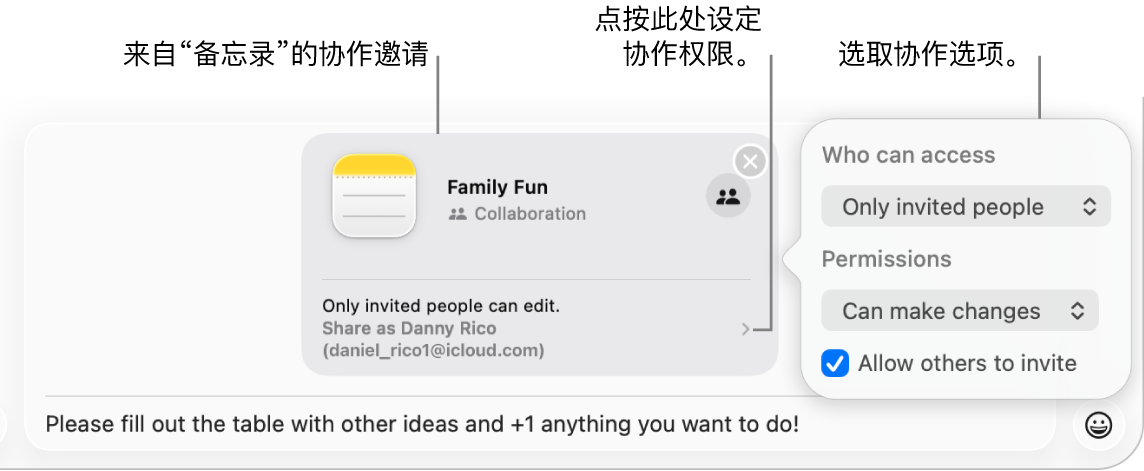
在 Mac 上前往另一 App。
选择要共享的文件或项目,然后点按
 。
。确保在弹出式菜单中选取了“协作”,然后点按“信息”。在“收件人”栏中,键入你想要发送项目的每位收件人的姓名、电子邮件地址或电话号码。
或者,你可以选取一个最近的“信息”对话以自动发送给该用户或群组。
在“信息”对话底部的栏中,执行以下任一项操作:
点按弹出式菜单并选取“协作”(如果尚未选取)。
点按弹出式菜单下方的
 以更改共享选项。
以更改共享选项。
按下 Return 键发送信息。
在“信息”中邀请参与者后,你可以在其他 App 中处理项目并随时返回“信息”对话。点按“协作”按钮(看起来像这样 ![]() 或者联系人或群组的图标)。然后点按
或者联系人或群组的图标)。然后点按 ![]() 。或者快速开始 FaceTime 通话:只需点按“协作”按钮,然后点按
。或者快速开始 FaceTime 通话:只需点按“协作”按钮,然后点按 ![]() (用于音频通话)或
(用于音频通话)或 ![]() (用于视频通话)。
(用于视频通话)。
在“信息”中管理项目
在单人或群组“信息”对话中共享项目后,你可以在 Mac 上的“信息” App ![]() 中执行以下任一项操作:
中执行以下任一项操作:
前往项目:在对话中,点按共享项目。或者点按对话顶部的联系人或群组图标,滚动至“协作”,然后点按共享项目。
【提示】如果在“协作”下方未看到想要的共享项目,请点按“显示更多”。
查看项目更改和更改者:有人进行了编辑时,在对话顶部点按“显示”或“检查”。
将用户添加到项目:与群组协作处理项目时,你可以使用与往常相同的方式将用户添加到群组对话。然后点按聊天记录顶部的“检查”来为其授予项目访问权限。
从项目移除用户:与群组协作处理项目时,你可以使用与平时相同的方式将用户从群组对话中移除。然后确保在 App(例如“备忘录”或 Pages 文稿)中检查该参与者的访问权限,以移除查看或编辑权限。
置顶项目:在对话中,按住 Control 键点按共享项目,然后选取“置顶”。
隐藏项目:点按对话顶部的联系人或群组图标,滚动至“协作”,然后按住 Control 键点按共享项目并选取“隐藏”。
项目隐藏后,将不再显示在“协作”下方(但会显示在“链接”部分中)。隐藏项目不会移除你的共享权限,也不会将你从协作中移除。你仍可从共享该项目的 App 中访问它。
共享项目:点按对话顶部的联系人或群组图标,滚动至“协作”,然后按住 Control 键点按共享项目并选取“共享”。
共享项目时,你可以与新参与者或同一群组进行共享。
如果按住 Control 键点按对话中的共享项目,你还可以执行以下任一项操作:
在其他 App 中管理项目
在单人或群组“信息”对话中共享项目后,你可以在 Mac 上的其他 App 中进行协作更改(例如添加新参与者、移除参与者或者停止协作):
“访达”中的 iCloud 云盘:在 Mac 上的“访达” App
 中,从 iCloud 云盘选择你共享的文件或文件夹,按住 Control 键点按它,然后选取“管理共享文件”。请参阅使用 iCloud 共享和协作处理文件和文件夹。
中,从 iCloud 云盘选择你共享的文件或文件夹,按住 Control 键点按它,然后选取“管理共享文件”。请参阅使用 iCloud 共享和协作处理文件和文件夹。提醒事项:在 Mac 上的“提醒事项” App
 中,选择你共享的列表,然后点按“协作”按钮。请参阅共享提醒事项列表。
中,选择你共享的列表,然后点按“协作”按钮。请参阅共享提醒事项列表。备忘录:在 Mac 上的“备忘录” App
 中,选择你共享的备忘录或文件夹,然后点按“协作”按钮。请参阅协作处理共享备忘录。
中,选择你共享的备忘录或文件夹,然后点按“协作”按钮。请参阅协作处理共享备忘录。Safari 浏览器:在 Mac 上的 Safari 浏览器 App
 中,选择你共享的标签页组,然后点按“协作”按钮。请参阅在 Safari 浏览器中共享标签页组及协作。
中,选择你共享的标签页组,然后点按“协作”按钮。请参阅在 Safari 浏览器中共享标签页组及协作。无边记:在 Mac 上的“无边记” App
 中,点按边栏中的“已共享”,连按一个看板,然后点按“协作”按钮。请参阅协作处理共享“无边记”看板。
中,点按边栏中的“已共享”,连按一个看板,然后点按“协作”按钮。请参阅协作处理共享“无边记”看板。
【注】“信息”协作中的用户群组与协作处理项目的群组可能不匹配。例如,你可能会在“信息”以外的地方邀请用户协作处理文件。或者你可能会在“信息”中有两个不同的群组,每个群组都有各自的协作对话。